![]()
Vorgehensweise
So ändern Sie Spline-Eigenschaften
- Sie ändern die Eigenschaften eines Splines von "Linie" zu "Kurve", indem Sie die rechte Maustaste drücken und im Quadranten "Hilfsmittel 1" (oben links) des Quad-Menüs entweder "Linie" oder "Kurve" wählen.
Durch das Ändern der Spline-Eigenschaften werden die Eigenschaften aller Scheitelpunkte im Spline ebenfalls geändert:
- Wenn Sie "Linie" wählen, werden alle Scheitelpunkte zu Eckpunkten umgewandelt.
- Wenn Sie "Kurve" wählen, werden alle Scheitelpunkte in Bezier-Scheitelpunkte umgewandelt.
Benutzeroberfläche
Rollouts Rendern, Interpolation und Auswahl
Weitere Informationen zu den Einstellungen von Rollout Rendern, Rollout Interpolation und Rollout "Auswahl" finden Sie unter Bearbeitbarer Spline.
Rollout "Weiche Auswahl"
Informationen zu den Einstellungen des Rollouts "Weiche Auswahl" finden Sie unter Rollout "Weiche Auswahl".
Rollout "Geometrie"
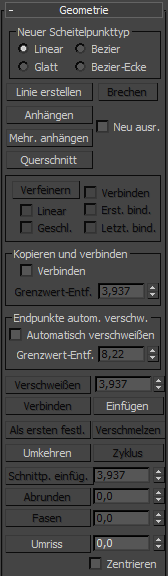
Bereich "Neuer Scheitelpunkttyp"
Mithilfe der Optionsfelder in diesem Bereich können Sie die Tangente der neu erstellten Scheitelpunkte bestimmen, wenn Sie Segmente oder Splines bei gedrückter Umschalttaste klonen. Wenn Sie später "Kopieren und verbinden" anwenden, erhalten alle Scheitelpunkte auf den Splines, die das ursprüngliche Segment oder Spline mit dem neuen verbinden, den in dieser Gruppe angegeben Typ.
Dies hat keine Auswirkung auf die Tangente von Scheitelpunkten, die über die Schaltflächen "Linie erstellen", "Verfeinern" usw. erstellt wurden.
- Linear Wenn diese Option aktiviert ist, verfügen neue Scheitelpunkte über eine lineare Tangente.
- Glatt Wenn diese Option aktiviert ist, verfügen neue Scheitelpunkte über eine glatte Tangente.
Neue Scheitelpunkte werden automatisch verschweißt.
- Bezier Wenn diese Option aktiviert ist, verfügen neue Scheitelpunkte über eine Bezier-Tangente.
- Bezier-Ecke Wenn diese Option aktiviert ist, verfügen neue Scheitelpunkte über eine Bezier-Ecke-Tangente.
- Linie erstellen
- Fügt dem ausgewählten Spline weitere Splines hinzu. Diese Linien sind separate Spline-Unterobjekte, die genau wie Linien-Splines erstellt werden. Um die Linienerstellung zu beenden, drücken Sie die rechte Maustaste, oder deaktivieren Sie durch Klicken die Option "Linie erstellen".
- Anhängen
- Hängt einen anderen Spline in der Szene an den ausgewählten Spline an. Klicken Sie auf das Objekt, das Sie an das derzeit ausgewählte Spline-Objekt anhängen möchten. Das Objekt, an das Sie den Spline anhängen möchten, muss ebenfalls ein Spline sein.
Weitere Informationen dazu finden Sie unter Anhängen.
- Neu ausrichten
- Wenn diese Option aktiv ist, wird der angehängte Spline neu ausgerichtet, damit sein lokales Erstellungs-Koordinatensystem am lokalen Erstellungs-Koordinatensystem des ausgewählten Splines ausgerichtet ist.
- Mehrere anhängen.
-
Klicken Sie auf diese Schaltfläche, um das gleichnamige Dialogfeld zu öffnen, das eine Liste aller anderen Konturen in der Szene enthält. Wählen Sie die Konturen aus, die Sie an den aktuellen bearbeitbaren Spline anhängen möchten, und klicken Sie auf "OK".
- Querschnitt
- Erstellt einen Spline-Käfig anhand von Querschnitt-Konturen. Klicken Sie auf "Querschnitt", und wählen Sie zunächst eine Kontur und anschließend eine zweite aus. Durch die Verbindung der ersten mit der zweiten Kontur werden Splines erstellt. Fügen Sie dem Käfig weitere Konturen durch Klicken hinzu. Diese Funktion ist mit dem Modifikator "Querschnitt" vergleichbar, allerdings können Sie hier die Reihenfolge der Querschnitte bestimmen. Die Spline-Käfig-Tangente kann im Bereich "Neuer Scheitelpunkttyp" definiert werden. Tipp: Verwenden Sie beim Bearbeiten des Spline-Käfigs die Option "Bereichsauswahl", bevor Sie die Scheitelpunkte auswählen. Dadurch bleiben ihre Positionen beim Transformieren zusammen.
Bereich "Kopieren und verbinden"
- Kopieren und verbinden
- Wenn diese Option aktiviert ist, kann durch Klonen eines Splines mit gedrückter Umschalttaste ein neues Spline-Unterobjekt mit zusätzlichen Splines erzeugt werden, die die Scheitelpunkte des neuen Splines mit den Scheitelpunkten des ursprünglichen Segments verbinden. Dies entspricht dem Klonen von Kanten mit gedrückter Umschalttaste bei bearbeitbaren Netzen und bearbeitbaren Polys. Anmerkung: "Kopieren und verbinden" funktioniert nur, wenn Sie die Option aktiviert haben, bevor Sie mit gedrückter Umschalttaste klonen.
- Grenzwert
- Legt den Abstand fest, der bei der weichen Auswahl verwendet wird, wenn "Kopieren und verbinden" aktiviert ist. Ein höherer Grenzwert führt dazu, dass mehr Splines erstellt werden, ein niedrigerer Grenzwert führt zu weniger Splines.
Bereich Endpunkte automatisch verschweißen
- Automatisch verschweißen
- Wenn die Option "Automatisch verschweißen" aktiviert ist, wird ein Endpunkt, der innerhalb des Grenzwertabstands eines anderen Endpunkts desselben Splines platziert oder verschoben wird, automatisch verschweißt. Diese Funktion ist auf allen Objekt- und Unterobjektebenen verfügbar.
- Grenzwert
- Hiermit legen Sie fest, wie dicht Scheitelpunkte beieinander liegen müssen, damit sie automatisch verschweißt werden. Vorgabe = 6,0.
- Einfügen
- Fügt einen oder mehrere Scheitelpunkte ein, sodass zusätzliche Segmente entstehen. Klicken Sie auf einen beliebigen Punkt in einem Segment, um einen Scheitelpunkt einzufügen und die Maus am Spline zu befestigen. Sie können anschließend die Maus bewegen und mit einem Mausklick den neuen Scheitelpunkt an der gewünschten Stelle absetzen. Fahren Sie dann mit dem Verschieben der Maus fort, und klicken Sie, um Scheitelpunkte hinzuzufügen. Durch einen Einzelklick wird ein Eckscheitelpunkt eingefügt, durch Ziehen ein Bezier-Scheitelpunkt (glatt).
Drücken Sie die rechte Maustaste, um den Vorgang abzuschließen, und lassen Sie die Taste dann los. Da der Einfügemodus immer noch aktiv ist, können Sie mit dem Einfügen von Scheitelpunkten in einem anderen Segment beginnen. Andernfalls klicken Sie wieder mit der rechten Maustaste, oder klicken Sie auf "Einfügen", um den Einfügemodus zu beenden.
- Umkehren
-
Hiermit kehren Sie die Richtung des ausgewählten Splines um. Wenn der Spline offen ist, wird der erste Scheitelpunkt auf das entgegengesetzte Ende des Splines gelegt. Die Richtung eines Splines wird in der Regel umgekehrt, um den Effekt beim Verwenden des Hilfsmittels "Einfügen" auf der Auswahlebene "Scheitelpunkt" umzukehren.
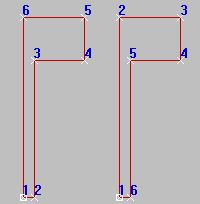
Ursprüngliche und umgekehrte Splines
- Umriss
-
Erstellt eine Kopie des Splines mit dem im Zahlenauswahlfeld "Umrissbreite" (rechts neben der Schaltfläche "Umriss") festgelegten Abstand auf allen Seiten. Wählen Sie einen oder mehrere Splines aus, und stellen Sie dann die Umrissposition dynamisch mit dem Zahlenauswahlfeld ein, oder klicken Sie auf "Umriss", und ziehen Sie einen Spline. Ist der Spline offen, ergeben der Spline und sein Umriss einen einzigen geschlossenen Spline.
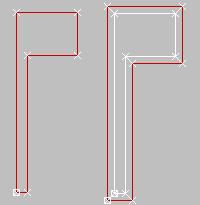
Ursprüngliche und umrissene Splines
Anmerkung: Wenn Sie das Zahlenauswahlfeld verwenden möchten, müssen Sie in der Regel vor der Anwendung von "Umriss" erst einen Spline auswählen. Wenn das Spline-Objekt allerdings nur einen Spline enthält, wird dieser automatisch für den Umrissvorgang ausgewählt. - Zentrieren
-
Wenn dieses Kontrollkästchen deaktiviert ist (Vorgabe), bleibt der ursprüngliche Spline an seiner Position, und der Umriss wird nur auf einer Seite mit dem unter "Umrissbreite" festgelegten Abstand angezeigt. Ist "Zentrieren" aktiviert, werden sowohl der ursprüngliche Spline als auch der Umriss von einer unsichtbaren Mittellinie entfernt in dem Abstand angezeigt, der unter "Umrissbreite" festgelegt wurde.
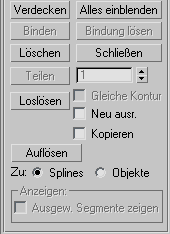
- Boolesch
- Kombiniert zwei geschlossene Polygone durch Ausführen einer zweidimensionalen booleschen Operation, die den ersten von Ihnen ausgewählten Spline verändert und den zweiten löscht. Wählen Sie den ersten Spline aus, klicken Sie dann auf "Boolesch" und den gewünschten Modus, und wählen Sie anschließend den zweiten Spline aus. Anmerkung: Zweidimensionale boolesche Operationen funktionieren nur bei zweidimensionalen Splines, die sich auf der gleichen Ebene befinden.
Es gibt drei boolesche Operationen:
-
 Vereinigung Kombiniert zwei sich überlappende Splines zu einem Spline, in dem der überlappende Bereich entfernt wird, wodurch die nicht überlappenden Teile der beiden Splines als ein Spline übrigbleiben.
Vereinigung Kombiniert zwei sich überlappende Splines zu einem Spline, in dem der überlappende Bereich entfernt wird, wodurch die nicht überlappenden Teile der beiden Splines als ein Spline übrigbleiben. -
 Subtraktion Subtrahiert die überlappenden Teile des zweiten Splines vom ersten und löscht den Rest des zweiten Splines.
Subtraktion Subtrahiert die überlappenden Teile des zweiten Splines vom ersten und löscht den Rest des zweiten Splines. -
 Schnittmenge Behält nur die überlappenden Teile der beiden Splines bei und löscht die nicht überlappenden Teile der beiden Splines.
Schnittmenge Behält nur die überlappenden Teile der beiden Splines bei und löscht die nicht überlappenden Teile der beiden Splines. 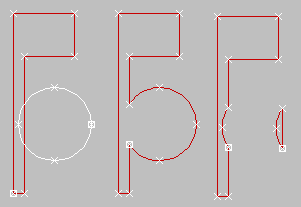
Ursprüngliche Splines (links), boolesche Vereinigung bzw. boolesche Subtraktion bzw. boolesche Schnittmenge
-
- Spiegeln
- Spiegelt Splines nach
 Länge oder
Länge oder  Breite oder
Breite oder  diagonal. Klicken Sie zunächst auf die Richtung, in die Sie spiegeln möchten, sodass sie aktiv ist, und klicken Sie dann auf "Spiegeln".
diagonal. Klicken Sie zunächst auf die Richtung, in die Sie spiegeln möchten, sodass sie aktiv ist, und klicken Sie dann auf "Spiegeln". - Kopieren Wenn dieses Kontrollkästchen aktiviert ist, wird der Spline beim Spiegeln kopiert statt verschoben.
- Um Drehpunkt Wenn diese Option aktiviert ist, wird der Spline am Drehpunkt des Spline-Objekts gespiegelt (siehe Drehpunkt). Wenn diese Option deaktiviert ist, wird der Spline an seinem geometrischen Mittelpunkt gespiegelt.
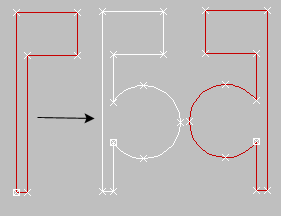
Gespiegelte Splines
- Stutzen
- Entfernen Sie durch Stutzen überlappende Segmente in einer Kontur, sodass sich die Enden an einem Punkt treffen.
Zum Stutzen werden Splines benötigt, die sich schneiden. Klicken Sie auf den Teil des Splines, den Sie entfernen möchten. Der Spline wird in beiden Richtungen entlang seiner Länge nach einem schneidenden Spline abgesucht und dann bis zum Schnittpunkt gelöscht. Wenn der Abschnitt an zwei Stellen geschnitten wird, wird der gesamte Abschnitt bis zu den beiden Schnittpunkten gelöscht. Wenn der Abschnitt an einem Ende offen ist und am anderen geschnitten wird, wird der gesamte Abschnitt bis zum Schnittpunkt und dem offenen Ende gelöscht. Wenn der Abschnitt nicht geschnitten wird oder wenn der Spline geschlossen ist und nur ein Schnittpunkt existiert, passiert nichts.
- Verlängern
- Verwenden Sie "Verlängern", um offene Segmente in einer Kontur zu bereinigen, sodass ihre Enden an einem einzigen Punkt zusammenlaufen.
Zum Verlängern wird ein offener Spline benötigt. Klicken Sie auf einen geöffneten Scheitelpunkt, um ein Segment hinzuzufügen, das sich vom Scheitelpunkt hin zu einem schneidenden Segment desselben Splines erstreckt. Wenn es keine Überschneidung gibt, erfolgt keine Änderung. Gekrümmte Splines werden in einer Richtungstangente zum Ende des Splines verlängert. Wenn das Ende eines Splines direkt auf einer Begrenzung liegt (Spline mit Überschneidung), wird nach einem weiter entfernten Schnittpunkt gesucht.
- Begrenzung unendlich
- Aktivieren Sie dieses Kontrollkästchen, wenn Sie zur Berechnung von Schnittpunkten offene Splines als unendlich in der Länge behandeln möchten. So können Sie zum Beispiel einen linearen Spline entsprechend der verlängerten Länge einer anderen Linie stutzen, die dieser lineare Spline in Wirklichkeit überhaupt nicht schneidet.
- Ausblenden
- Blendet ausgewählte Splines aus. Wählen Sie einen oder mehrere Splines aus, und klicken Sie dann auf "Ausblenden".
- Alles einblenden
- Blendet alle ausgeblendeten Unterobjekte ein.
- Löschen
- Löscht den ausgewählten Spline.
- Schließen
- Schließt den ausgewählten Spline durch Zusammenführen seiner Endscheitelpunkte mit einem neuen Segment.
- Loslösen
- Kopiert ausgewählte Splines in ein neues Spline-Objekt und löscht sie aus dem aktuell ausgewählten Spline, wenn "Kopieren" nicht aktiviert ist.
- Neu ausrichten Der angehängte Spline wird verschoben und gedreht, damit das lokale Erstellungskoordinatensystem am lokalen Erstellungskoordinatensystem des ausgewählten Splines ausgerichtet ist.
- Kopieren Wenn dieses Kontrollkästchen aktiviert ist, wird der Spline beim Loslösen kopiert statt verschoben.
- Auflösen
- Bricht durch Konvertieren jedes Segments in einen separaten Spline alle ausgewählten Splines auf. Dies ist eine schnellere Methode als "Loslösen" an jedem Segment im Spline in Folge.
Sie können auswählen, ob das Element in Splines oder in Objekte aufgelöst werden soll. Wenn Sie "Objekt" auswählen, werden Sie aufgefordert, einen Namen einzugeben; jedes darauf folgende neue Spline-Objekt erhält den gleichen Namen, dem aufsteigend eine dreistellige Nummer angehängt wird.
Rollout "Oberflächeneigenschaften"

Bereich "Material"
Auf Splines, die in Konturen mit mehreren Splines enthalten sind, können Sie verschiedene Material-IDs anwenden (siehe Material-ID). Danach können Sie solchen Konturen ein Multi-/Unterobjekt-Material zuweisen, das angezeigt wird, wenn der Spline renderfähig ist oder wenn er dem Drehverfahren unterzogen oder zum Extrudieren verwendet wird.
- ID festlegen
-
Weist ausgewählten Segmenten eine bestimmte Material-ID-Nummer zu, die im Zusammenhang mit Multi-/Unterobjekt-Materialien und anderen Anwendungen benötigt wird. Verwenden Sie das Zahlenauswahlfeld, oder geben Sie die Nummer über die Tastatur ein. Es sind insgesamt 65.535 IDs verfügbar.
- ID auswählen
-
Wählt die Segmente oder Splines aus, die der Material-ID im benachbarten ID-Feld entsprechen. Geben Sie durch Eingabe oder über das Zahlenauswahlfeld eine ID an, und klicken Sie danach auf die Schaltfläche "ID auswählen".
- Nach Namen auswählen
-
In dieser Dropdown-Liste werden die Namen von Untermaterialien angezeigt, wenn einem Objekt ein Multi-/Unterobjekt-Material zugewiesen ist. Klicken Sie auf den Dropdown-Pfeil, und wählen Sie ein Material aus der Liste aus. Die Segmente oder Splines, die diesem Material zugewiesen sind, werden ausgewählt. Wenn einer Kontur kein Multi-/Unterobjekt-Material zugewiesen ist, steht die Namensliste nicht zur Verfügung. Die Namensliste ist ebenfalls inaktiv, wenn mehrere Konturen ausgewählt sind, auf die ein Modifikator "Spline bearbeiten" angewendet wird.
- Auswahl aufheben
-
Wenn diese Option aktiviert ist, erzwingt die Auswahl einer neuen ID bzw. eines neuen Materialnamens die Aufhebung einer früheren Auswahl von Segmenten oder Splines. Wenn sie deaktiviert ist, erfolgt eine kumulative Auswahl, sodass die Auswahl einer neuen ID bzw. eines neuen Materialnamens der früheren Auswahl von Segmenten oder Splines hinzugefügt wird. Vorgabe = Aktiviert.